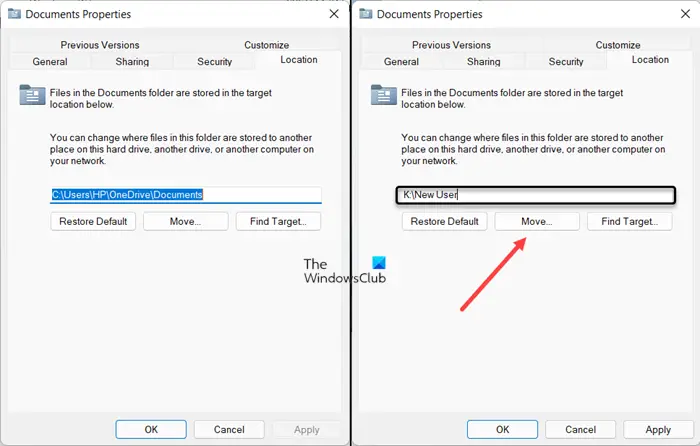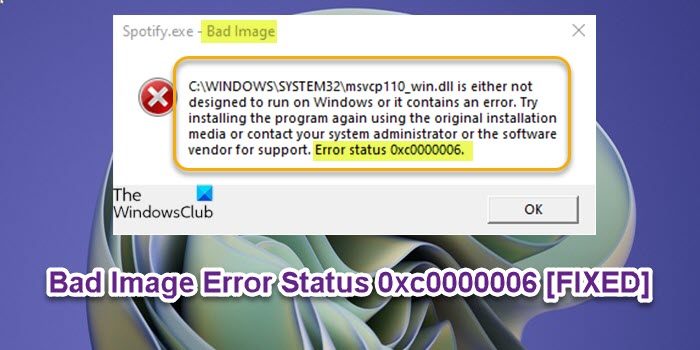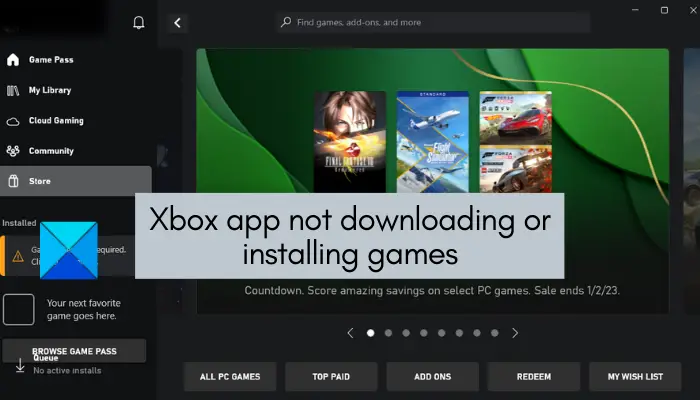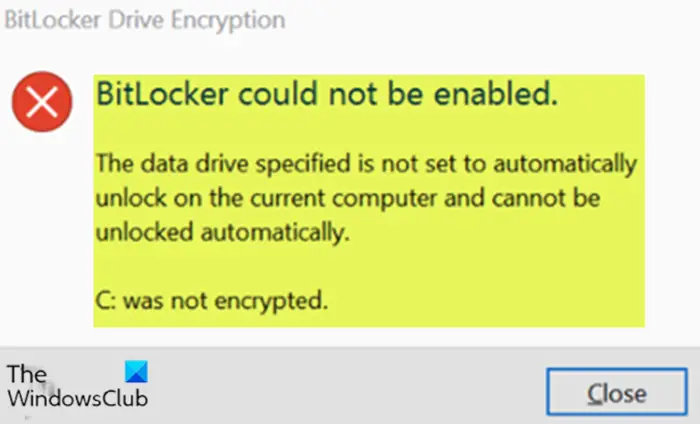もしあなたのLenovo ノートパソコンの電源が入らないの場合は、この記事で提供されている修正が役に立ちます。のWindows PCの電源が入らないこの問題は、OS またはハードウェアの障害が原因で発生する可能性があります。ハードウェア障害がこの問題の原因である場合は、そのハードウェア コンポーネントを交換する必要があるため、費用がかかります。
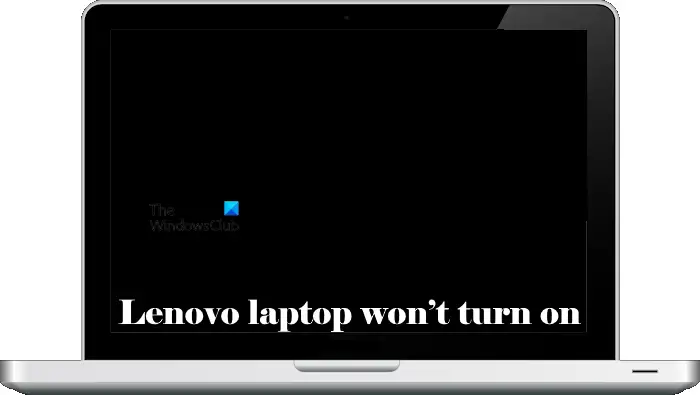
Lenovoラップトップの電源が入らない問題を修正
Lenovo ラップトップまたはデスクトップが起動しない場合、または電源が入らない場合は、次の提案に従って問題を解決してください。
- ラップトップは完全に充電されていますか?
- ハードリセットを実行する
- バッテリーなしでラップトップの電源を入れます
- ディスプレイの明るさを上げてみてください
- 外部ディスプレイを接続します (利用可能な場合)
- RAM を取り付け直します
- BIOSをリセットする
- ハードウェア障害
以下では、これらすべての修正について詳しく説明します。
1] ラップトップは完全に充電されていますか?
これが最初に行うべきことです。ラップトップのバッテリーが完全に消耗すると、電源が入りません。この場合、ラップトップに電源を供給するには、充電器を接続してスイッチをオンにする必要があります。これを実行して、ラップトップの電源がオンになるかどうかを確認します。これで変化が見られない場合は、ラップトップのバッテリー インジケーターがオンになっているかどうかを確認してください。

ラップトップのバッテリー インジケーターは、バッテリーに電力が供給されていることを示します。充電器の電源を入れた後もラップトップのバッテリー インジケーターがオフのままの場合は、次のいずれかの状況が該当する可能性があります。
- ノートパソコンのバッテリーが故障しています。
- ラップトップの充電器が故障しています。
- 充電器のブリックが故障しています。
- ラップトップの充電ポイントが故障しています。
- 充電器の接続が緩い。
読む:Lenovo ノートパソコンの電源を入れるとビープ音が鳴り続ける
2]ハードリセットを実行します
今、ハードリセットを実行するそしてそれによって状況が変わるかどうかを確認してください。以下の手順に従います。

- ラップトップの電源を切ります。
- すべての周辺機器と充電器を取り外します。
- バッテリーを取り外します。 Lenovo ラップトップに取り外しできないバッテリーが搭載されている場合は、この手順をスキップしてください。
- 電源ボタンを 30 ~ 45 秒間押し続けます。
- 充電器を接続し、ラップトップの電源を入れます。
一部の Lenovo ラップトップには、バッテリー リセット ピンホールが付いています。ラップトップにそのようなピンホールがあるかどうかを確認してください。 「はい」の場合は、その穴にピンを挿入してバッテリーをリセットします。
3] バッテリーなしでラップトップの電源を入れます

ラップトップのバッテリーを取り外し、充電器を通じて継続的に電源を供給します。次に、ラップトップの電源を入れます。今度はラップトップの電源が入った場合。バッテリーが故障しています。バッテリーを交換してください。
4]ディスプレイの明るさを上げてみる
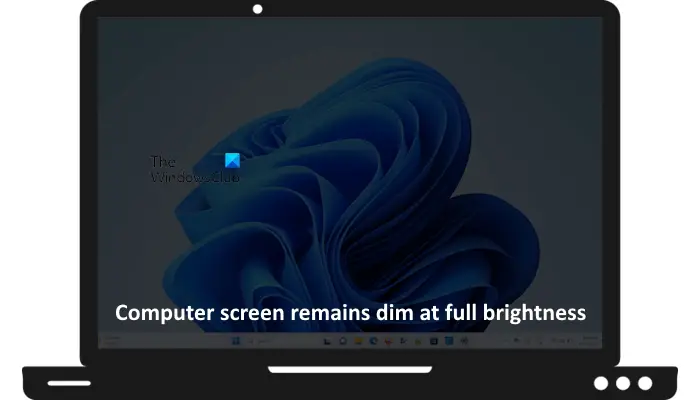
ラップトップは正常に動作していても、ディスプレイに問題がある可能性もあります。画面が暗くなる問題ディスプレイの故障または瀕死のモニター。専用のキーボードのキーを使用して Lenovo ラップトップの明るさを上げ、何が起こるかを確認してください。
5] 外部ディスプレイを接続するか (利用可能な場合)、BIOS に入ります
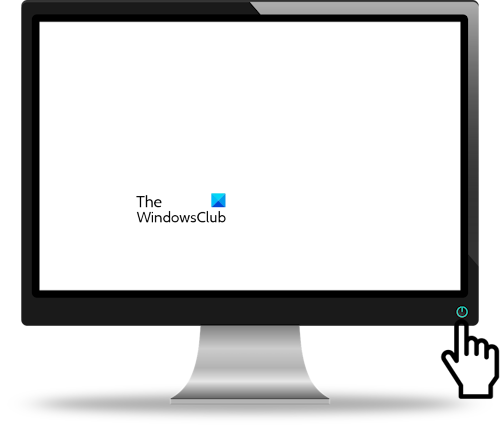
外部ディスプレイをラップトップに接続することもできます (利用可能な場合)。これにより、ラップトップの画面に問題があるかどうかがわかります。あるいは、BIOS を入力することもできます。 BIOS で画面がオンになった場合、ラップトップの画面は故障していません。さあ、できるようになりましたスタートアップ修復を実行する。
6] RAMを取り付け直します
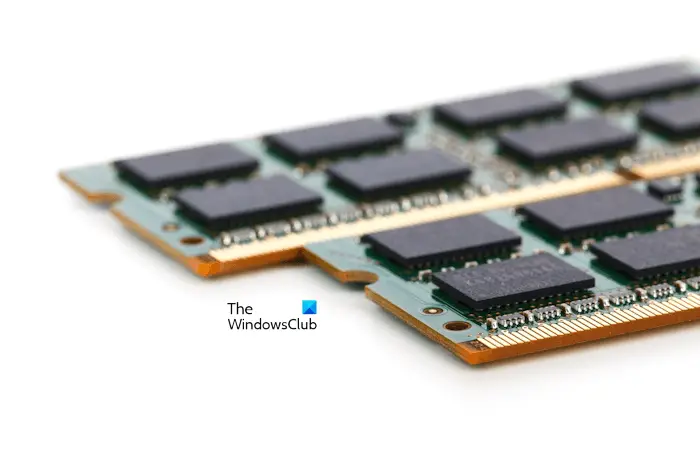
RAM に問題がある可能性があります。 Lenovo ノートパソコンに電源ランプ インジケーターが付いている場合は、電源が入っているかどうかを確認してください。もしあなたのラップトップの電源が入らないが、電源ライトは点灯している、RAM が破損している可能性があります。 RAM を取り付け直し、動作するかどうかを確認します。複数の RAM スティックがある場合は、個々の RAM スティックでラップトップを起動して、どの RAM スティックに問題があるかを確認します。
7] BIOSをリセットする

BIOS をリセットすることも役に立ちます。BIOSをデフォルトにリセットする。ラップトップの電源が入っていないため、ラップトップを開いて CMOS バッテリーを取り外し、BIOS をリセットする必要があります。 CMOS バッテリーを取り外した後、数分後に元に戻します。
7] ハードウェア障害
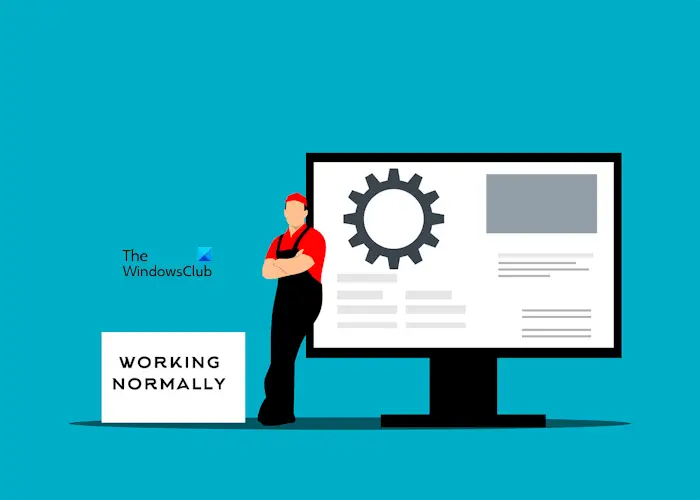
上記の修正を試してもラップトップの電源が入らない場合は、ハードウェアに障害がある可能性があります。ラップトップを専門のラップトップ修理技術者に持ち込むことをお勧めします。ラップトップが保証期間中の場合は、Lenovo サポートにお問い合わせください。
これがお役に立てば幸いです。
電源ボタンを押してもラップトップが起動しないのはなぜですか?
電源ボタンを押してもラップトップが起動しない場合は、電源ボタンが破損しているか、電源ボタンの横に埃がある可能性があります。もう一つの原因はバッテリー上がりです。充電器を接続し、電源が入るかどうかを確認します。
Lenovo ノートパソコンのフリーズを解除するにはどうすればよいですか?
Lenovo ノートパソコンがフリーズしている場合は、しばらくお待ちください。しばらく待ってもラップトップが応答しない場合、フリーズを解除する唯一の方法は再起動することです。電源ボタンを長押しして強制終了し、電源を入れます。